Jak nastavit iPhone vašeho dítěte pro rodinné sdílení
Různé / / August 05, 2021
Jsem si jistý, že ve většině domácností existují děti, které spolu s rodiči škádlí, aby jim koupily iPhone. Smartphone je obecně velmi užitečný gadget. Vidíme však, že mnoho dospělých na tom začíná být závislých. Kromě dobrých funkcí může mnoho aspektů udržet dospělého uživatele v závislosti na jeho telefonech. Nyní si lidé také uvědomují věc závislost na smartphonu. S ohledem na to tedy většina rodičů nepovažuje za ideální poskytnout dětem drahé a špičkové zařízení, jako je iPhone.
Na vině nejsou děti. Někteří mohou být nativně naivní, aby zapůsobili na své vrstevníky. Možná existují i další děti, které mají opravdovou přitažlivost k technice, kterou iPhone zabalí. Ať už je to cokoli, pokud jste rodičem, který se rozhodne poskytnout svým dětem iPhone, musíte to vědět jak nastavit iPhone vašeho dítěte. V této příručce jsem zmínil několik důležitých věcí, které musíte dodržet, abyste se ujistili, že dítě iPhone nezneužívá.

Příbuzný | Jak hrát arkádové hry Apple offline
Obsah
-
1 Jak nastavit iPhone vašeho dítěte
- 1.1 Dítě by nemělo přistupovat k žádnému obsahu pro dospělé nebo obscénnímu obsahu
- 1.2 Může dítě změnit přístupový kód?
- 1.3 Řekněte sociální síti ne: Nastavte si iPhone svého dítěte
- 1.4 Udělejte omezení pro herní centrum
- 1.5 Omezit ovládání jazyka pro Siri
- 1.6 Nastavení doby nečinnosti
- 1.7 Pokud si chcete udržet přehled o tom, jak vaše dítě používá iPhone
- 1.8 Jak sledovat polohu vašich dětí
Jak nastavit iPhone vašeho dítěte
Když vaše dítě začne používat iPhone, můžete jej nastavit tak, aby zařízení prošlo základním a produktivním použitím. Ujistěte se, že vaše dítě nemá přístup k obsahu pro dospělé. Vaše dítě by se nemělo příliš oddávat sociálním médiím. Jako rodič byste měli zajistit, aby iPhone dítěte v noci procházel plánem prostojů, který nemůže obejít, aby jej deaktivoval.
Vysvětlil jsem všechny tyto věci spolu s dalšími věcmi pro ty rodiče, kteří jsou v dilematu, zda si koupit své dítě iPhone nebo ne? Nebojte se, postupujte podle této příručky a můžete zajistit, aby vaše dítě iPhone využilo bez přílišných omezení.
Dítě by nemělo přistupovat k žádnému obsahu pro dospělé nebo obscénnímu obsahu
To si dělá starosti každý rodič s nárůstem obscénního obsahu po celém webovém prostoru, jak by děti měly bezpečně procházet pouze dobrý obsah. IPhone je dodáván s Omezení obsahu a soukromí volba. Můžete se rozhodnout, které weby budou z iPhonu vašeho dítěte zakázány. Takto to nastavíte.
- Jít do Nastavení aplikace> potom klepněte na Čas na obrazovce otevřít
- Pak pod tím přejděte na Omezení obsahu a soukromí
- otevřeno Omezení obsahu > přejít na Webový obsah [ve výchozím nastavení je nastaven na neomezený přístup]
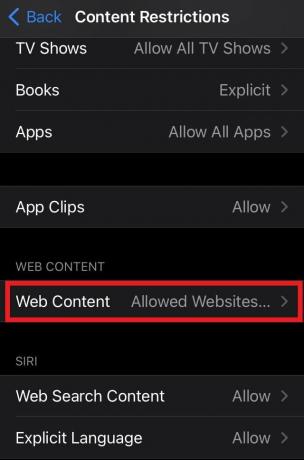
- Změňte to na Pouze povolené webové stránky. Existuje seznam webů vhodných pro děti.
- Do tohoto seznamu můžete přidat další weby, které jsou pro vaše dítě produktivní. Za to klepnutí Přidat web
Tímto způsobem bude omezen počet webů a jedná se o dobré weby s produktivním obsahem pro vaše děti.
Můžete také ovládat další aspekty.
- Pod Omezení obsahu> klepněte na Hudba, Podcasty a Zprávy> Nastavit typ obsahu na Čistý
- pokud nechcete, aby vaše dítě ztrácelo čas sledováním filmů, pak Under Omezení obsahu> klepněte na Filmy> klepněte na Nepovolit filmy
- Výše uvedené kroky můžete opakovat i pro televizní pořady a zakázat Všechny televizní pořady
- Knihy mají velký dopad na děti, takže se ujistěte, že budou moci číst nebo přistupovat pouze ke knihám s čistým obsahem. Pod Omezení obsahu> klepněte na Knihy> klepněte na Čistý.
- Podobně můžete nastavit, ke které aplikaci má vaše dítě přistupovat v závislosti na jeho věku.
Pod Omezení obsahu> klepněte na Aplikace> klepněte na 9+ nebo 12+. Pokud je vaše dítě mladší, doporučuji mu nepředávat mu iPhone.
Může dítě změnit přístupový kód?
Pokud mají vaše děti přístup ke změně přístupového kódu, obejdou všechna omezení, která jste jim nastavili. Zakažte jim tedy provádění změn v přístupovém kódu
- Jít do Nastavení > Čas obrazovky > Omezení obsahu a soukromí
- Přejděte dolů na Povolit změny. Pod tím klepnutím na Změny přístupového kódu
- Poté zařízení požádá o zadání Časový kód obrazovky. Zadejte to

- Nastaven na Nepovolit.
Ujistěte se, že vaše dítě nezná přístupový kód k času strávenému na zařízení, jinak obejde vše. I když si přejí deaktivovat přístupový kód k obrazovce, musí k tomu zadat kód. Neměli by to vědět.
Řekněte sociální síti ne: Nastavte si iPhone svého dítěte
Pokud je vašemu dítěti méně než 15 let, podle mého názoru není žádoucí poskytnout mu přístup k jakýmkoli aplikacím sociálních médií. Existuje možnost, kdy můžete zakázat jakýkoli nákup nebo nainstalovat libovolnou aplikaci z obchodu s aplikacemi. Jen jednou nastavte všechny ty užitečné a produktivní aplikace, o kterých si myslíte, že vaše dítě může na iPhonu potřebovat. Poté deaktivujte jakýkoli nákup v aplikaci pro libovolnou aplikaci nebo nainstalujte libovolnou aplikaci.
- Jít do Nastavení > Čas obrazovky > Omezení obsahu a soukromí
- Poté rozbalte Nákupy v iTunes a App Store
- Přístup je povolen zadáním hesla k obrazovce
- Klepněte na Instalace aplikací > Nastavit na Nepovolit
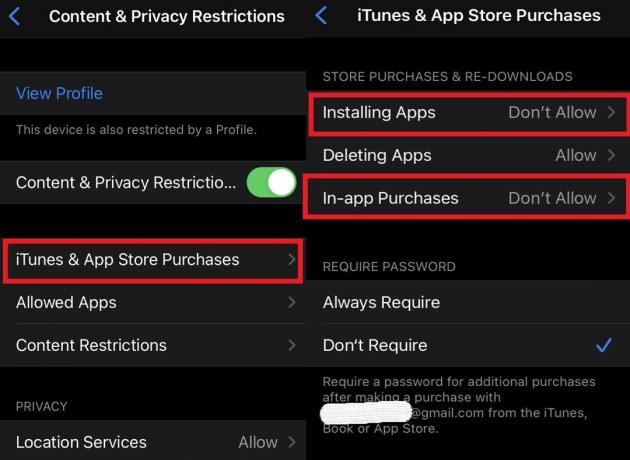
- Podobně otevřete Nákupy v aplikaci > nastavit Nepovolit
Protože vaše děti neznají přístupový kód k času strávenému na obrazovce, nebudou si moci nainstalovat žádnou aplikaci ani provádět jakýkoli druh nákupu v aplikaci. Když instalujete aplikace pro vaše děti, ujistěte se, že neinstalujete žádnou aplikaci pro sociální média, i když vás neustále obtěžují ji nainstalovat.
Udělejte omezení pro herní centrum
Pokud nechcete, aby vaše dítě ztrácelo drahocenný čas hraním, můžete to udělat tady. Několik nastavení také zajistí, že vaše dítě zůstane v bezpečí před kontaktem s online násilníky, cizími lidmi nebo od jakékoli soukromé zprávy od někoho, kdo je virtuálním cizím člověkem.
- otevřeno Nastavení > přejít na Čas obrazovky
- Pod tím otevřeným Ochrana osobních údajů a omezení > klepněte na Omezení obsahu
- Zadejte přístupový kód> Head to Herní centrum
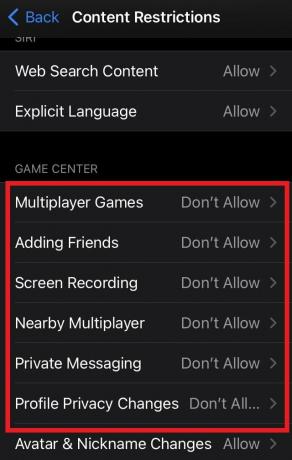
- Přejděte dolů na Hry pro více hráčů> nastavit na Nepovolit
- Podobně nastavit Přidávání přátel na Nepovolit
- Soubor Nepovolit pro Nahrávání obrazovky
- Vybrat Nepovolit pro Multiplayer v okolí volba
- Také nastavit Nepovolit pro Soukromé zprávy
- Soubor Změny ochrany osobních údajů v profilu stav do Nepovolit
Omezit ovládání jazyka pro Siri
- otevřeno Nastavení > přejít na Čas obrazovky> otevřeno Ochrana osobních údajů a omezení > klepněte na Omezení obsahu
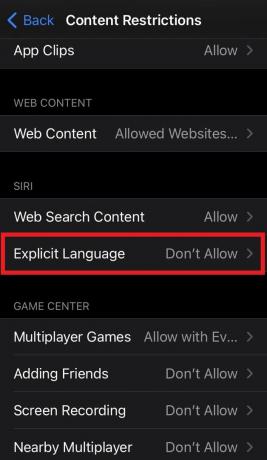
- pod Siri klepněte na Výslovný jazyk > vyberte Nepovolit.
Tím zakážete veškerý obsah s vulgárními slovy, aby se zobrazoval ve výsledcích procházení poskytovaných Siri, čímž zabráníte tomu, aby vaše dítě konzumovalo něco obscénního, co není určeno jeho věku.
Nastavení doby nečinnosti
Odstávka je funkce, která v určitém čase zakáže téměř všechny aplikace s výjimkou naléhavých, jako jsou aplikace pro volání, zasílání zpráv nebo e-maily. V ideálním případě je nastaveno kolem noci, například od 22:00 do 6:00, aby uživatel nezůstal přilepený k obrazovce smartphonu celou noc. Pokud jde o děti, které používají iPhone, musí tuto funkci nastavit rodiče.
Zde je kompletní průvodce jak nastavit a používat prostoje na jakémkoli iPhonu nebo iPadu to vám pomůže. Podle mého názoru je dobrý noční spánek opravdu důležitý pro dobré zdraví po fyzické i psychické stránce. Vaše děti by neměly přijít o spánek kvůli prohlížení gadgetů nebo sociálních médií. Odstávka je velmi dobrá vlastnost, kterou používám k tomu, abych před spaním zůstal bez rozptýlení.
Pokud si chcete udržet přehled o tom, jak vaše dítě používá iPhone
Chápu nepříjemnou situaci rodičů ohledně toho, zda dítě ztrácí čas na iPhonu nebo příliš využívá sociální média nebo YouTube. K tomu je tu funkce Sdílejte mezi zařízeními což vám umožní zjistit čas strávený na zařízení a využití zařízení iPhonu vašeho dítěte.
- Jít do Nastavení > Čas na obrazovce
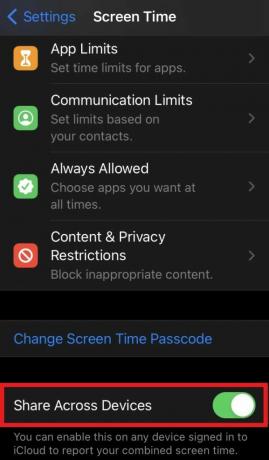
- pod tím přejděte dolů na Sdílet přes zařízení. Povolte jej klepnutím na přepínač vedle něj.
Jak sledovat polohu vašich dětí
Vždy, když rodiče nejsou doma, je důležité vědět, kde jsou jejich děti.
- Jít do Nastavení Aplikace
- Klepněte na Čas obrazovky > Vyberte Omezení obsahu a soukromí
- Pod tím budou v rámci Soukromí záložka: Poziční služby a Sdílet moji polohu.
- Klepnutím na přepínač, který k němu přistupuje, zkontrolujte, zda je povolena služba určování polohy.

- Podobně v rámci možnosti Sdílet moji polohu nastavit na Dovolit. Je chráněn přístupovým kódem. Vaše dítě to tedy nebude moci změnit samo.
Můžete také znát polohu iPhonu a zjistit tak polohu svého dítěte.
- Na iPhone existuje aplikace s názvem Najít moje. Otevři to
- Ve spodní části obrazovky budou tři možnosti. Lidé, Zařízení, a Mě
- Nejprve klepněte na Zařízení. Uvidíte název iPhonu nastavený pro vaše dítě. Klepněte na název iPhone.
- Zobrazí se podrobnosti o aktuálním umístění iPhone
- Poté klepněte na Mě. Nezapomeňte povolit přepínač vedle Sdílet moji polohu.
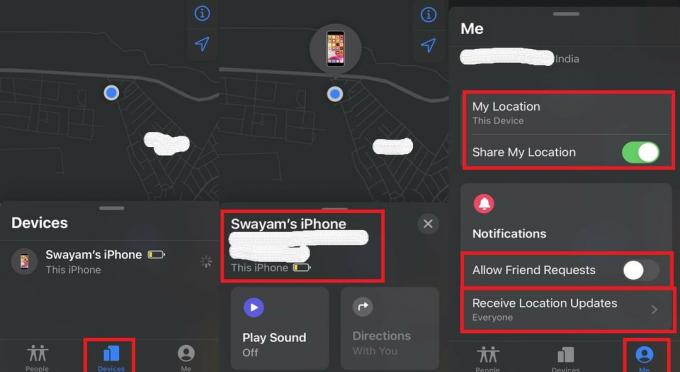
- Existuje jedna možnost, Povolit žádosti o přátelství. Navrhuji to deaktivovat.
- Pak nastavte Obdržíte aktualizaci polohy na Každý.
V případě, že dojde ke ztrátě iPhonu nebo k čertu s bohem, ztratíte přehled o svém dítěti, pak mohou orgány činné v trestním řízení a další mít znalosti o poslední poloze vašeho dítěte na základě polohy iPhone, které vám pomohou najít vaše dítě ven. Nejen pro děti, ale funguje to i pro dospělé.
Takže to shrnuje vše, co musíte udělat, když nastavujete iPhone svého dítěte, abyste zajistili produktivní využití gadgetu. Doufám, že tato příručka byla informativní pro naše ne tak technicky zdatné čtenáře, kteří mají v plánu poskytnout svým dětem iPhone nebo iPad. Pokud se vám průvodce líbil, sdílejte ho také na svých sociálních médiích.
Číst dále,
- Jak přidat FaceTime efekty na iPhone a iPad
- Jak spolupracovat s ostatními v aplikaci Poznámky pro iPhone a iPad.
Swayam je profesionální tech blogger s magisterským studiem počítačových aplikací a má také zkušenosti s vývojem systému Android. Je horlivým obdivovatelem Stock Android OS. Kromě technologických blogů miluje hraní, cestování a hraní / výuku kytary.

![Jak nainstalovat Stock ROM na Invens Royal R1 [soubor firmwaru]](/f/649c2d51a7338938b1195edd66102e62.jpg?width=288&height=384)
![Jak nainstalovat Stock ROM na Masstel N560 [Firmware Flash File]](/f/93fa75d852b8a9e0c0394687c49f2970.jpg?width=288&height=384)
![Jak nainstalovat Flyme OS 7 na Meizu M5 Note [Beta a Stable Stock ROM]](/f/47f449bb045f7f674b0febb9994a0323.jpg?width=288&height=384)